
インスタストーリーで文字を入れる時に文字に背景が付くと非常に見やすくなります。
写真がごちゃごちゃしている時に文字を入れる際には特に使えます。
文字背景は簡単に設定できるので是非やり方を覚えておきましょう。
ストーリーの文字入れ時に文字背景を付ける方法
インスタストーリーで文字入れ時に文字背景を入れるには以下の方法で行います。
- ストーリーの文字入れ画面で文字を入力
- 入力した後、完了を押す前に画面上部の『A』をタップ
- 文字に背景が付くので画面下のカラーパレットをタップして好きな文字と文字背景色を選択
- カラーを決めたら画面右上の『完了』をタップ
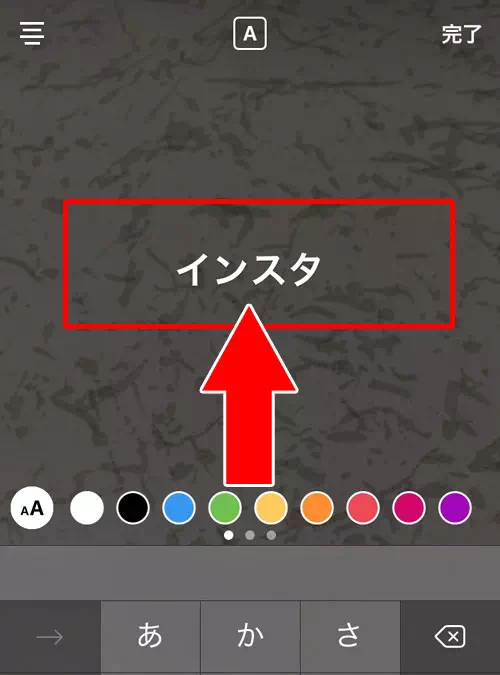
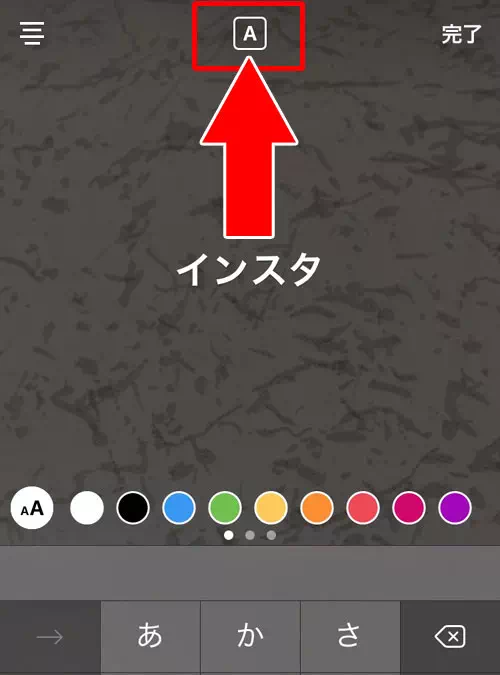

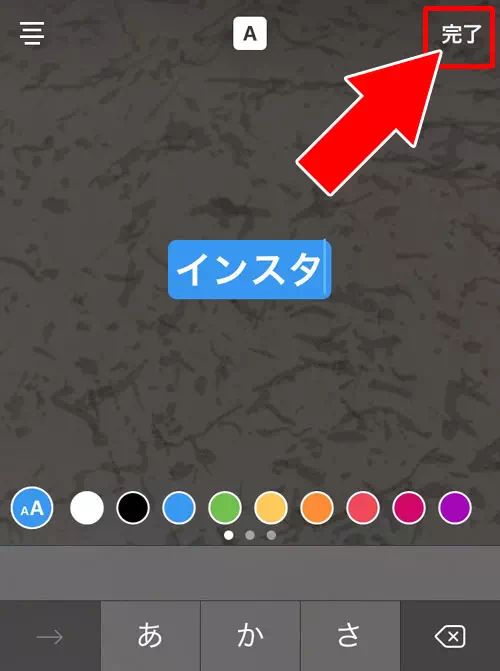
これで文字背景を付ける事ができます。
また、文字背景は文字編集する時にも同じようにして付ける事ができます。
なので、一度文字を入力して完了した後で少し見やすくするために文字をタップして編集画面を開いてからでも同じやり方で背景をつける事が可能です。
背景色を変更する方法
インスタストーリーでは単色の背景を設定することができます。
背景を統一することで文字が見やすくなりすっきりとしたデザインになります。
背景色を変更する手順は以下の通りです。
- ストーリーの作成画面を開きます。
- 写真を撮影するか既存の画像を選択します。
- 画面上部のペンアイコン(落書きツール)をタップします。
- 好きな色を選択します。
- 画面を長押しすると選択した色で画面全体が塗りつぶされます。
これで単色の背景を作成することができます。
文字だけを目立たせたい場合や統一感のあるデザインにしたい場合に活用してみましょう。
ストーリーの文字背景を半透明にする方法
ストーリーで設定する文字背景は半透明にする事ができます。
文字背景を半透明にするには以下の方法で行います。
- ストーリーの文字入れ画面で文字を入力
- 入力した後、完了を押す前に画面上部の『A』を2回タップ
※1回タップで通常の背景、2回タップで半透明の背景になります
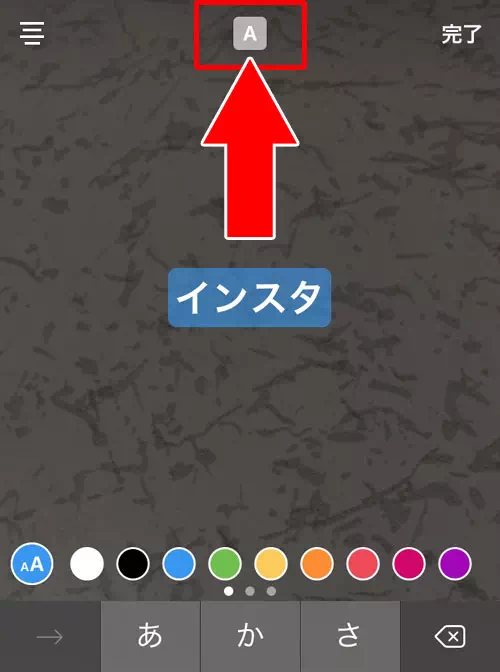
これで半透明の文字背景をつける事ができます。
写真や動画を背景に設定する方法
単色の背景だけでなく写真や動画を背景にすることでより動きのあるストーリーを作ることができます。
特にイベント告知や日常の風景を共有する際には動画を背景にすると臨場感が出るでしょう。
- ストーリーの作成画面を開きます。
- 写真を撮影するかギャラリーから選択します。
- テキストを追加したい場合は「Aa」アイコンをタップして入力します。
- スタンプや装飾を加えてオリジナリティを出しましょう。
写真や動画を背景にするとシンプルなストーリーよりも印象に残りやすくなります。
大事なメッセージを伝えたいときにおすすめです。
iPhoneとAndroidで異なる文字背景の出し方
インスタストーリーの文字背景はiPhoneとAndroidで操作手順や表示が少し異なります。
iPhoneでは文字入力時に「A」アイコンをタップするだけで背景が有効になりもう一度タップすると半透明化できます。
一方でAndroidでは一部の端末やOSバージョンによって背景機能が非対応のこともありその場合は「ペンツール」で背景色を塗って文字を重ねる方法が有効です。
背景を薄くしたい場合はペンの透明度を下げて調整しましょう。
もし背景が文字を隠してしまう場合は文字の大きさを変えたりカラーを明るめにすることで読みやすくできます。
端末ごとの仕様に合わせて調整してみてください。
半透明背景・透ける文字を使ったおしゃれ加工術
ストーリーのデザインを引き立てるには半透明背景や透ける文字を活用すると効果的です。
文字入力後「A」アイコンを数回タップすると文字の後ろに半透明の背景が出現します。
背景の濃さはフォントタイプによって異なるためいくつか試してみましょう。
また背景の上にスタンプや絵文字を重ねるとデザインに奥行きが生まれます。
さらに写真全体を薄い色で塗りつぶしてから文字を載せるとより統一感のある投稿になります。
ブランド感を出したいときやストーリーのトーンを整えたい場合におすすめです。
読みやすさとデザイン性を両立させて印象に残るストーリーを作成してください。
ここぞという時には目立つ背景がおすすめ
通常は背景を付けずに文字入れして、どうしても目立たせたい時には背景をしっかり入れておくと効果的。
毎回同じように背景を入れても見慣れてしまうと効果も半減。
ちょっと今日は注目して見てほしいなぁ。という時のストーリーにはしっかりと文字背景も入れておくと良いでしょうね。
最近はストーリーの機能もどんどん増えて進化しています。
ストーリーの基本的な使い方は以下の記事で解説しているので参考にしてください。
関連リンク
以上、今回は『インスタストーリーの文字入れ時に文字背景を付ける方法』について情報をまとめました。























